Использование компонента панели управления Система (System) для управления локальными профилями
Для управления локальными профилями Вам нужно войти в систему на компьютере пользователя. Затем запустите компонент Система (System) панели управления и перейдите на вкладку Профили пользователей (User Profiles). Как показано на Рисунке 9-9 ниже, вкладка Профили пользователей отображает в виде таблицы различную информацию о профилях локальной системы. Эта информация поможет Вам в управлении профилями. Значения полей таблицы раскрываются ниже:
- Имя. Имя локального профиля, которое обычно включает в себя имя домена или компьютера. Например, имя WEBATWORK\WRSTANEK означает, что этот профиль из домена WEBATWORK, а имя учетной записи – WRSTANEK.

Рисунок 9-9. Вкладка Профили пользователей в диалоговом окне Свойства системы позволяет Вам управлять локальными профилями.Если Вы удалите учетную запись, но сохраните связанный с ней профиль, на вкладке Профили пользователей в поле Имя может отображаться Учетная запись удалена (Account Deleted) или Неизвестная учетная запись (Account Unknown). Не обращайте внимание, профиль все равно можно скопировать при необходимости.
- Размер. Размер профиля. Обычно, чем больше размер профиля, тем больше личных изменений пользователь внес в свою среду.
- Тип. Тип профиля: локальный или перемещаемый.
- Изменен.Дата последнего изменения профиля.
Создание профиля вручную
В некоторых случаях Вам может понадобиться создать профиль вручную. Для этого нужно войти в систему с учетными данными пользователя, настроить среду, и выйти из системы. Несложно догадаться, что создание профилей таким способом отнимает немало времени. Лучше задействовать базовый профиль для создания новых пользовательских профилей. Иными словами, Вы создаете базовую учетную запись, настраиваете пользовательскую среду, а затем используете полученный профиль, как основу для создания других учетных записей.
Копирование существующего профиля в новую учетную запись
Если у Вас есть базовый профиль или иная учетная запись, которую Вы хотите взять за основу, можно скопировать существующий профиль в новую учетную запись. Для этого можно задействовать компонент панели управления Система (System), проделав следующие операции:
- Запустите компонент Система и перейдите на вкладку Профили пользователей (User Profiles).
- Из списка Профили, хранящиеся на этом компьютере (Profiles Stored On This Computer)выберите существующий профиль, который Вы желаете скопировать.
- Скопируйте профиль в новую учетную запись, нажав кнопку Копировать (Copy To). Затем введите путь к папке профиля нового пользователя в поле Копировать профиль на (Copy Profile To), как показано на Рисунке 9-10. Например, создавая профиль для нашего пользователя GEORGEJ, Вы бы ввели такой путь: \\ZETA\USER_PROFILES\GEORGEJ.\\ZETA
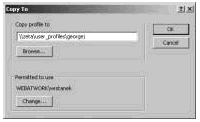
Рисунок 9-10. Используйте диалоговое окно Копировать (Copy To), чтобы указать расположение каталога профиля и выдать пользователю разрешения на доступ. - Теперь нужно выдать пользователю разрешения на доступ к профилю. Нажмите кнопку Изменить (Change) в области Разрешить использование (Permitted To Use), а затем используйте диалоговое окно Выбор: Пользователь или Группа (Select User Or Object), чтобы выдать новой учетной записи необходимые разрешения. 5. Нажмите кнопку OK, чтобы закрыть диалоговое окно Копировать и тем самым дать операционной системе команду на копирование профиля в указанное расположение.
Совет
Если Вы хотите использовать определенное имя пользователя или группы, введите его непосредственно в поле Имя. Это сэкономит Вам время.